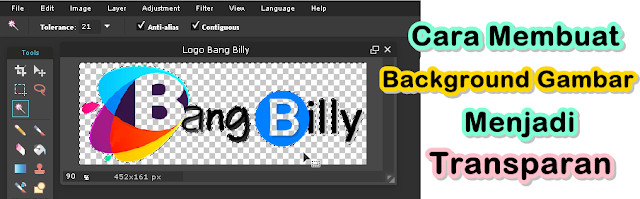
Cara Membuat Background Gambar Menjadi Transparan dengan menggunakan Photoshop, photosop adalah software edit gambar terbaik menurut bangbil dan bagi sebagian orang software ini tentu memiliki ukuran yang cukup besar apalagi untuk versi terbarunya. Nah, maka muncullah Photoshop Online untuk membantu kita mengedit gambar tanpa menggunakan versi Softwarenya, apalagi untuk orang yang bisa dibilang jarang untuk menggunakan Photoshop. Penggunaan gambar transparan ini nantinya akan sangat cocok untuk Icon / Logo Blog, Watermark pada Gambar, maupun Video.
Nah pada kali ini bangbil akan membuat background gambar menjadi transparan dengan menggunakan Pixlr, Pixlr adalah salah satu situs Photoshop Online dari sekian banyak situs lainnya. Penggunaan Photoshop Online ini tentunya sangat gampang jika dibandingkan dengan versi Softwarenya, cuma yang jelas Photoshop Online tentu fiturnya lebih sedikit daripada versi Softwarenya. Okey back to topic! yuk langsung aja kita praktekin.
Cara Membuat Background Gambar Menjadi Transparan
1. Silahkan masuk ke situs Pixlr (https://pixlr.com/editor/) dan buka file gambar yang ingin kita jadikan transparan.
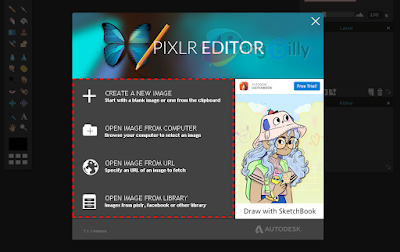
2. Sekarang kalian lihat pada sebelah kanan Pixlr ada icon gembok seperti gambar dibawah, Klik dua kali pada icon tersebut.
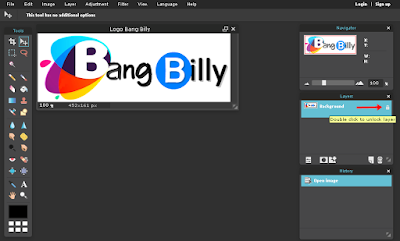
Dan akan menjadi centang seperti ini
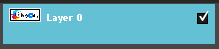
3. Selanjutnya pilih Wand Tool pada menu sebelah kiri Pixlr, dan klik pada background, misal gambar logo bangbil dibawah, warna yang ingin di transparankan adalah warna putih.
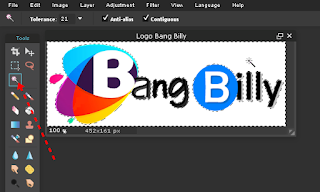
4. Setelah di klik, tekan tombol Delete pada keyboard dan backgroundnya akan menjadi transparan seperti ini.

Jangan lupa juga transparankan background yang ada di sela sela huruf

Gambar berupa logo seperti bangbil ini cocok juga loh buat kalian para Blogger, yaitu untuk dijadikan Watermark pada setiap gambar di artikel blog kita.
 |
| Hasil akhir |
Buat kamu yang belum tau apasih Watermark itu ?
Watermark adalah sebuah tanda yang kita buat manual pada sebuah gambar maupun video. Watermark ini digunakan untuk melindungi gambar kita dari orang yang sembarangan mengambil sampai mengakui bahwa itu adalah gambar miliknya. Jadi kalo ada orang yang ngaku gambar itu miliknya tapi ada Watermark logo kita di gambarnya hajar aja, xixixi.
5. Sekarang kita akan simpan hasil gambar yang sudah kita transparankan. Pilih File > Save
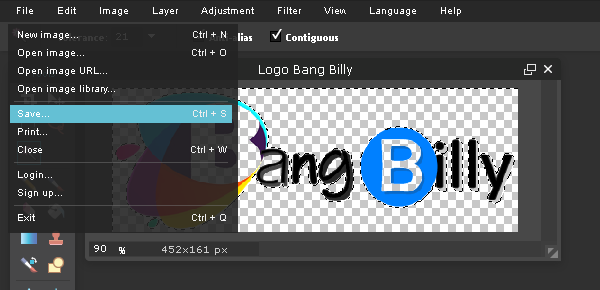
6. Terakhir tinggal klik ok > dan pilih di folder mana kita akan menyimpan gambarnya.
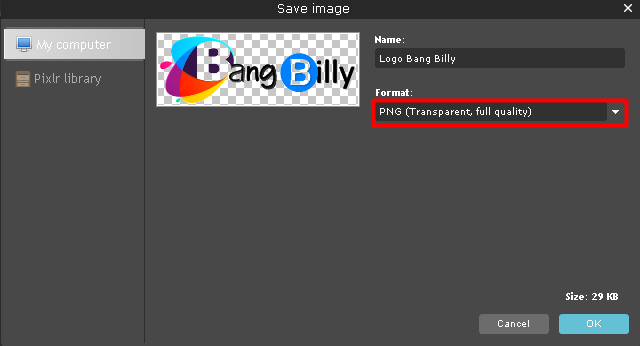
Sekarang kita akan terapkan pada header blog (khusus gambar logo) dan kita akan bandingkan dengan gambar yang tadinya tidak transparan.
 |
| Sebelum |
 |
| Sesudah |
Tidak hanya pada Logo suatu Blog aja, kalian bisa menerapkan cara membuat background gambar tmenjadi transparan ini untuk Icon Blog juga, berpengaruh loh karna biasanya jika tidak diterapkan cara ini logo blog kalian akan menjadi seperti ini
Sekian, tutorial singkat cara untuk membuat background gambar menjadi transparan, semoga berhasil untuk sobat yang ingin menerapkannya.
